
Een portretfoto wijzigen op de Mac
Je kunt portretfoto's wijzigen om belichtingseffecten of de scherptediepte aan te passen.
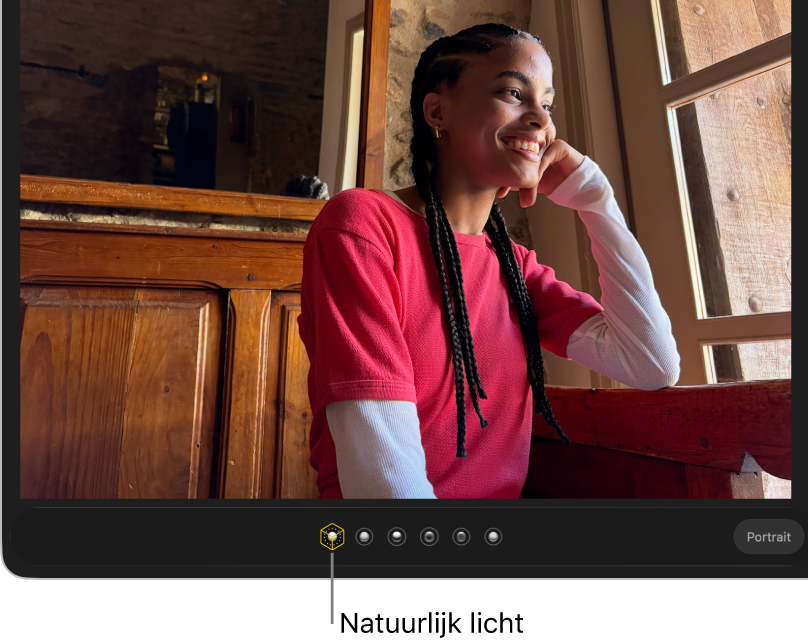
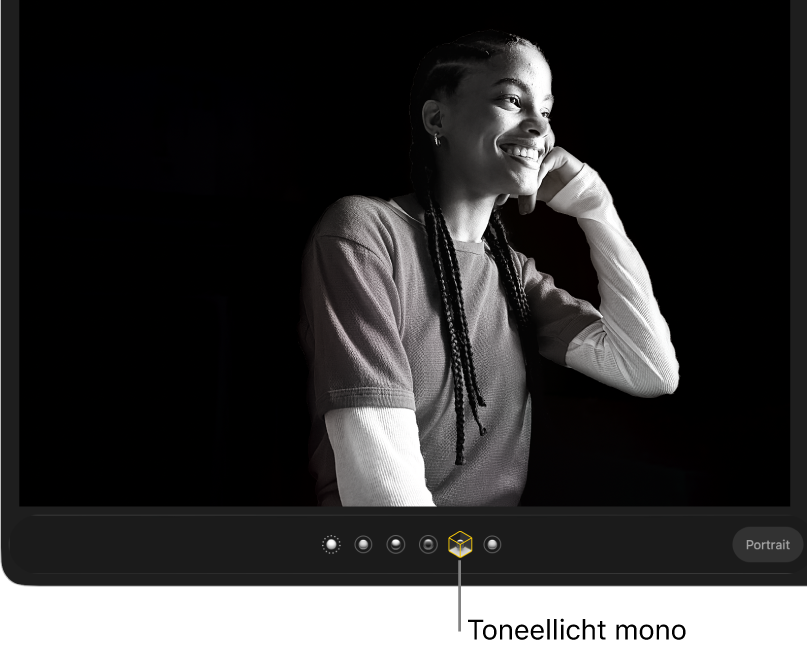
Het belichtingseffect wijzigen
Als je een portretfoto hebt gemaakt met de iPhone 8 Plus of nieuwer, kun je zes belichtingseffecten van studiokwaliteit toepassen om het uiterlijk van de foto te wijzigen.
Ga op de Mac naar de app Foto's
 .
.Klik in de navigatiekolom onder 'Mediatypen' op 'Portret'.
Als je 'Portret' niet in de navigatiekolom ziet, plaats je de aanwijzer op 'Mediatypen' in de navigatiekolom en klik je op
 .
.Klik dubbel op een portretfoto en klik vervolgens in de knoppenbalk op 'Bewerk'.
Zorg ervoor dat 'Pas aan' is geselecteerd in de knoppenbalk boven de foto en selecteer vervolgens een belichtingseffect.
Als de belichtingseffecten gedimd zijn, klik je op 'Portret' onder de foto om ze in te schakelen. Voor portretfoto's die ook Live Photos zijn, klik je onder de foto op
 om belichtingseffecten weer te geven.
om belichtingseffecten weer te geven.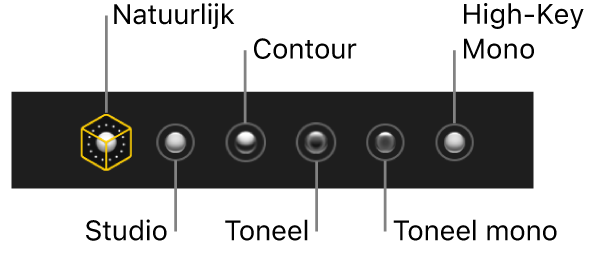
Natuurlijk licht: Het oorspronkelijke portret wordt weergegeven.
Studiolicht: Gezichtskenmerken worden lichter.
Contourlicht: Er wordt ingrijpende gerichte belichting toegepast.
Toneellicht: Er wordt spotlightbelichting toegepast, met een donkerdere achtergrond.
Toneellicht mono: De portretfoto wordt zwart-wit gemaakt met toneellicht.
High-key licht mono: De portretfoto wordt omgezet in een zwart-witfoto met een witte achtergrond. (Alleen beschikbaar voor portretfoto's die met een iPhone 11, iPhone 11 Pro of nieuwer zijn gemaakt.)
Het scherpstelpunt wijzigen
Ga op de Mac naar de app Foto's
 .
.Klik in de navigatiekolom onder 'Mediatypen' op 'Portret'.
Als je 'Portret' niet in de navigatiekolom ziet, plaats je de aanwijzer op 'Mediatypen' in de navigatiekolom en klik je op
 .
.Klik dubbel op een portretfoto en klik vervolgens in de knoppenbalk op 'Bewerk'.
Zorg ervoor dat 'Pas aan' is geselecteerd in de knoppenbalk boven de foto en dat 'Portret' is geselecteerd onder de foto.
Klik op het scherpstelpunt op de foto. De rest van de foto wordt automatisch vervaagd.
Voor portretfoto's die ook Live Photos zijn, kun je de scherptediepte alleen instellen op de standaard hoofdfoto.